Ako pripojiť bezdrôtové slúchadlá k telefónu?

- 2751
- 798
- Drahomír Novák
Ako pripojiť bezdrôtové slúchadlá k telefónu?
Jedná sa o podrobnú a krok -blep inštrukciu, ktorá ukazuje, ako správne pripojiť bezdrôtové slúchadlá k telefónu v systéme Android alebo iPhone prostredníctvom Bluetooth. Ukážem, ako pripojiť bežné slúchadlá Bluetooth a oddelené TWS. Inštrukcia bude univerzálna, pretože proces pripojenia sa prakticky nelíši v závislosti od výrobcu a modelu slúchadiel (Motorola, Xiaomi Redmi, QCY, JBL, Sony, Marshall, Beats, Apple Airpods). Rovnakým spôsobom neexistuje žiadny osobitný rozdiel, aký je váš telefón (iPhone, Samsung, Xiomi, Huai, Redmi, Honor atď. D. ). Na Android a iOS je všetko o rovnakom. Po pripojení bezdrôtových slúchadiel k telefónu bude mikrofón fungovať aj (ak je vo vašom modeli), čo vám umožní používať ich ako náhlavnú súpravu.
Bluetooth slúchadlá sú teraz len obrovské číslo. Veľký a malý, lacný a drahý, ale každý má rovnaký princíp. V slúchadlách a na telefóne zostavenom -v module Bluetooth (najčastejšie verzie 4, 4.2 alebo 5, na tom nezáleží). Je potrebné vykonať iba konjugáciu a zvuk z telefónu sa prenesie do telefónu „vzduchom“. Stručný krok -inštrukcia:
- Zapnite bezdrôtové slúchadlá. Ak máte TWS (True Wireless), potom sa zvyčajne automaticky zapnú, keď ich dostanete z prípadu.
- Ak sa slúchadlá automaticky nepresunuli do režimu pripojenia - aktivujte režim pripojenia manuálne. Takže slúchadlá sú k dispozícii na detekciu a telefón ich videl.
- Zapnite Bluetooth na telefóne.
- Vyberte slúchadlá zo zoznamu dostupných zariadení a vytvorte pripojenie.
Teraz sa na to pozrime podrobnejšie. Najprv ukážem, ako pripraviť slúchadlá (prinútiť ich, aby ste ich videli) a potom, ako sa pripojiť na smartfóne Android alebo na iPhone.
Príprava slúchadiel na pripojenie k telefónu cez Bluetooth
Najprv stačí zapnúť slúchadlá. Na bežných slúchadlách, ktoré nie sú oddelené, je pre toto samostatné tlačidlo. Zvukový signál musí znieť a/alebo rozsvietiť/zmraziť indikátor.

Ak máte slúchadlá TWS, oddelené, potom sa zvyčajne zapnú hneď, ako ich dostanete z nabíjačky. To zvyčajne tiež signalizuje zvukový signál alebo indikátor. Ak ste z puzdra vytiahli slúchadlá a nezapnuli sa (sú nabité), potom kliknite na 3-6 sekúnd na každom slúchadle. Nezabudnite získať obe slúchadlá!

V niektorých modeloch musíte len otvoriť prípad nabíjačky. Napríklad v prípade AirPods.
Pripojenie k telefónu v systéme Android
Všetko je čo najjednoduchšie:
- Prejdite do nastavení do časti „Bluetooth“ a zapnite ju, ak je vypnutý. Môžete to urobiť aj na paneli s rýchlym prístupom (horná opona).
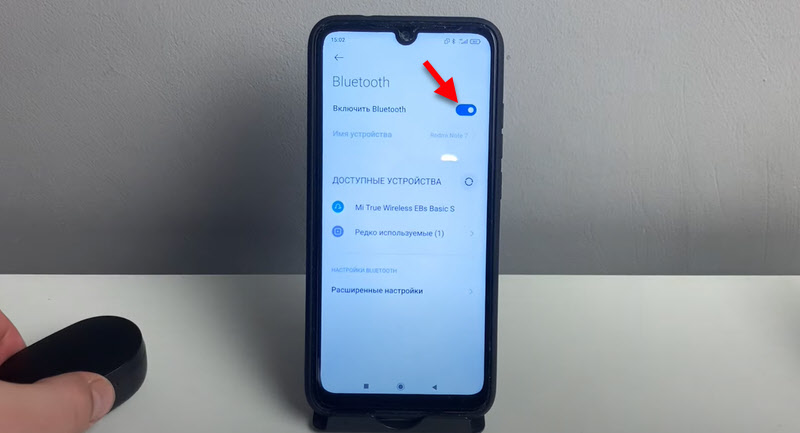
- Ďalej vyberte naše bezdrôtové slúchadlá zo zoznamu dostupných. Ak telefón nevidí slúchadlá, pozrite si samostatnú časť na konci tohto článku.
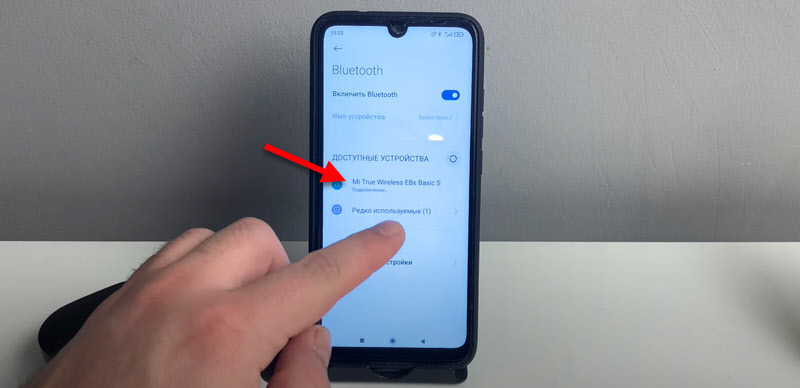
- Potvrďte pripojenie slúchadiel k telefónu.
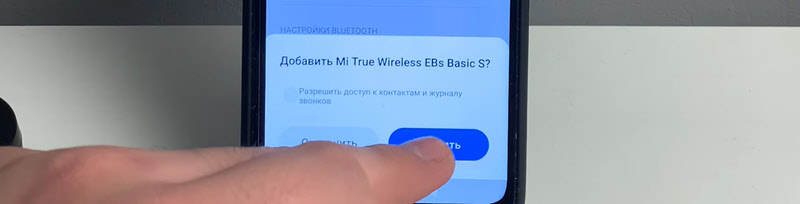
- Všetko je pripravené, bezdrôtové slúchadlá sú pripojené k systému Android!
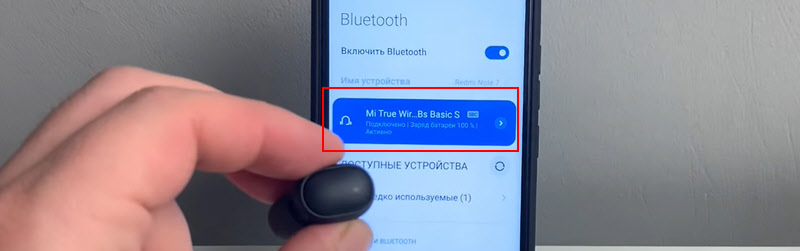 S najväčšou pravdepodobnosťou sa zobrazí nabitie batérie, ktorá je veľmi pohodlná.
S najväčšou pravdepodobnosťou sa zobrazí nabitie batérie, ktorá je veľmi pohodlná.
Po konjugácii v budúcnosti budú slúchadlá automaticky pripojené.
Pripojenie k iPhone
- Prejdeme na „Nastavenia“ - „Bluetooth“ a aktivujeme ho.
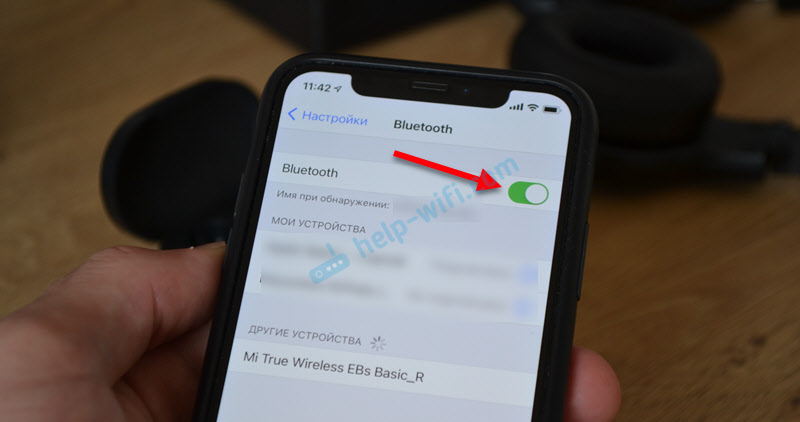
- V časti „Ostatné zariadenia“ by sa mali objavovať slúchadlá. Vyberte ich. Ak iPhone nedokáže zistiť slúchadlá, pozrite si riešenia na konci článku.
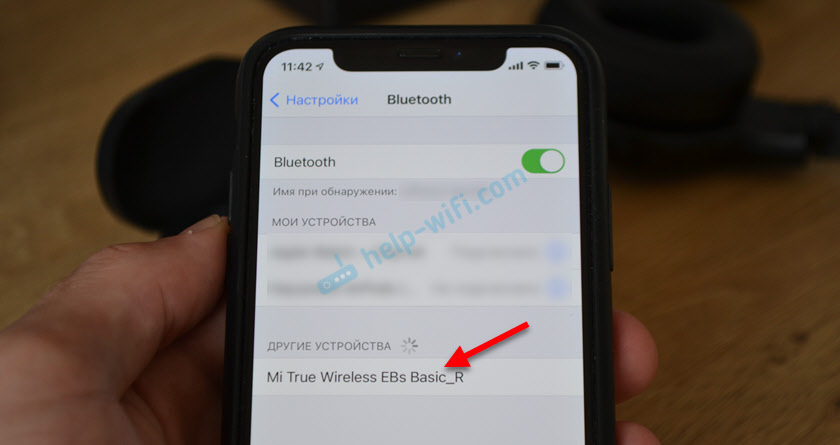
- Slúchadlá sú pripojené k iPhone prostredníctvom Bluetooth, všetko je pripravené!
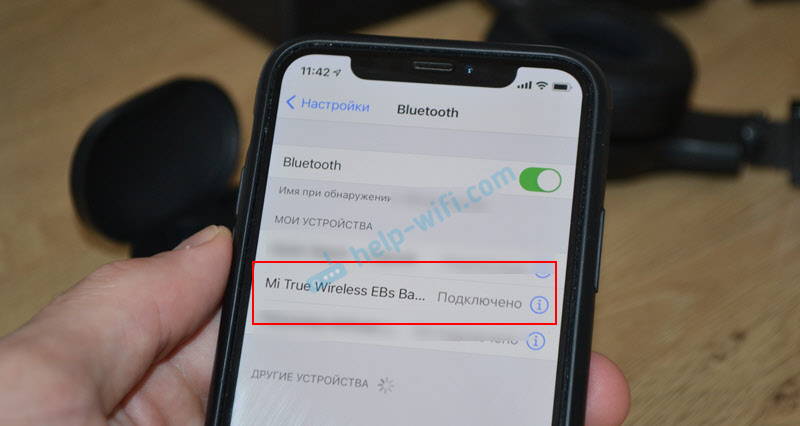
Pri nabudúce alebo extrahovanie slúchadiel z puzdra sa automaticky pripoja k iPhone.
Riešenie problémov s pripojením bezdrôtových slúchadiel
Najbežnejší problém - Telefón nevidí slúchadlá.
Veľmi dôležitý bod! Po zapnutí sa slúchadlá môžu okamžite pripojiť k niektorým zariadením (telefón, laptop), s ktorým boli spojené. Ak sa to stalo, telefón jednoducho nevidí slúchadlá, pretože už sú pripojení.
Čo robiť? Môžete navigovať indikátor na slúchadlách. Keď sú pripojené k zariadeniu, buď horí alebo sa vôbec nespáli (najčastejšie). Ak nie sú pripojení a sú v režime pripojenia - indikátor bliká.
Samostatný článok s riešením tohto problému: Prečo telefón nevidí bezdrôtové slúchadlá na Bluetooth.
Ako aktivovať režim pripojenia?
Odstrániť (zabudnite) Tieto slúchadlá na všetkých zariadeniach, ku ktorým boli pripojené. Ako to urobiť, ukázal som v samostatnom článku: Ako deaktivovať alebo odstrániť slúchadlá Bluetooth na telefóne, notebooku, počítači, iPhone alebo inom zariadení.
Ak to nepomohlo, potom na bežných slúchadlách Na pripojenie sekúnd pre 5-10 musíte zovrieť tlačidlo aktivácie. Zvyčajne na tomto tlačidle je ikona Bluetooth. Táto funkcia sa veľmi často vykonáva pomocou tlačidla napájania (stlačte a podržte). Po tom, čo slúchadlá prechádzajú do režimu pripojenia, zvukový signál zvyčajne znie a/alebo indikátor začne blikať.

Na slúchadlách Bluetooth TWS (keď sú dve slúchadlá oddelené, nie sú pripojené káblom), musíte resetovať nastavenia. O tom som písal podrobne v článku, ako resetovať a synchronizovať bezdrôtové slúchadlá medzi sebou. Zvyčajne za to Musíte zovrieť tlačidlá na oboch slúchadlách na 20-40 sekúnd.

Sú možné dve možnosti: stlačiť tlačidlá, keď sú slúchadlá mimo prípadu a keď sú v tomto prípade.
Ďalšie informácie a odkazy
Nižšie zanechám odkazy na stránky s pokynmi na pripojenie niektorých špecifických modelov pre slúchadlá a riešenie možných problémov.
- Ako pripojiť slúchadlá Redmi AirDots a Xiaomi do telefónu? Ako používať slúchadlá?
- Jedna bezdrôtová slúchadlá nefunguje, prestal hrať.
- Xiaomi Redmi AirDots and Sarbuds: Zavádza/pravá slúchadlá nefunguje, nie sú synchronizované, nie sú pripojené, puzdro/slúchadlá nie sú nabité
- Bezdrôtové slúchadlá blikajú červené, modré, biele, ružové. Horieť. Čo robiť?
- Slúchadlá QCY nie sú spálené, nie sú spojené, nie sú nabité.
- Slúchadlá Haylou nefungujú spolu, jeden slúchadlá funguje, nepripojte sa, neúčtuje sa.
- Nastavenia nastavení slúchadiel Xiaomi (Redmi AirDots, Suars, True Wireless Chearchones)
- Pripojujeme AirPods k iPhone: nevidí sa, nepripojte sa, jedna slúchadlá nefungujú
V komentároch som vždy v kontakte. Nezabudnite napísať! Pýtajte sa, zdieľajte rady a riešenia. Budem vďačný za užitočné informácie o téme tohto článku a vždy som rád, že niečo povieme a pomôžem niečo.
- « Konfigurovaný server proxy nereaguje na Windows 10, 8, 7. Čo robiť a ako to opraviť?
- Vzdialené zariadenie alebo prostriedok neakceptuje pripojenie k systému Windows 10 a Windows 7. Ako opraviť? »

